画像やリンクが無効になっている可能性もあるのでご了承下さい。
マシン構成
本記事で Windows10 を再インストールするマシンの構成は次の画像の通り。
再インストールのきっかけ
使用している Radeon RX470 のドライバである Radeon Software をインストール中、勝手にマシンが再起動して中途半端な状態になった上でもう一度インストールしなければ本来インストールされる状態にならなくなってしまった。
しかしサブマシンである APU の Ryzen 5 2400G では同現象は発生せずネット上の話しでも筆者環境の様な不具合が余り見受けられない状態。
加えてメインマシンは長いこと再インストールせずに Windows10 を使い続けて来ている物だから、内部的に汚い環境になってきている事もあるのでいわゆる「おま環だろう」という事を払拭したいが為に面倒臭い OS の再インストールに踏み切った。
いつ以来のインストールか
自分が今の Windows10 をいつからインストールして使い続けているのかと言う事が気になったので自分なりの方法で調べてみた。
「自分なり」というのは OS をインストールしたあとに先ずどういう行動を取るかで調べが付いた。
というのも Windows10 を入れ直したあと、即日中にインストールするソフトとして Firefox や Thunderbird がある。これらソフトウェアはインストール時に %APPDATA% (( c:\ユーザー\ユーザー名\Roaming フォルダのこと)) 以下にプロファイル保存の為のフォルダを作成し、尚かつ自分が弄ることも無いのでフォルダの更新日なりを見て上げればおおよその時間まで分かると言う寸法で。
これにより Firefox のプロファイルが作成されるフォルダも Thunderbird のフォルダも同一の日付となっており時間の差も数十分程と極小さい差だったので特定が出来て 2017/07/30 の 12:00 頃と判明した。
つまり約 1 年と 4 ヶ月ほど大型アップデートを経て使い続けて来たという事になる。筆者個人としてもここまで再インストール無しに使ってきたのはかなり珍しい感じに。Windows95 時代なんて 2~3 ヶ月に 1 度は入れ直さないとダメなんていう経験もしているので。
Windows10 再インストール前にやること
絶対にバックアップを取ってからやる事にしている。
バックアップ取得には AOMEI Backupper を使用している。OS を入れ直した後でもバックアップイメージを仮想ドライブとしてマウントする事が出来るから。
加えて %USERPROFILE%\AppData (( %USERPROFILE% = C:\ユーザー\ユーザー名 )) 以下にある Local と LocalLow と Roaming の 3 つを手動で別ドライブにコピーしておく事が大事。このフォルダはバックアップソフトでとったバックアップのイメージを仮想ドライブとしてマウントしても読み込み専用でしかないのでアクセス権の変更が不可能なもんだから閲覧すら不可能となってしまうから。
バックアップを取って後からマウントして取り出せるからと安心すると後から「アーッ!!」とハマるポイントである。
後は再インストール直前の時点で使用しているハードウェアのドライバを全て最新版で揃えておく。
Windows10 の再インストール
予め最新の Windows10 インストールメディアを作成しておいてから行う。
インストール先のドライブは一旦全てパーティションを削除してから行ったが、SATA の SSD x1 に HDD x1、NVMe な SSD という環境だと OS を入れた NVMe の SSD は「ディスク 2」となっており、それよりも上にデータ用の SSD (ディスク 0) と HDD (ディスク 1) が表示されているもんだから間違えてやらかしそうな雰囲気があったので要注意だった。
Windows10 のインストール自体は 12~3 分で完了した。
Windows10 のインストール後
先ずドライブレターの変更を行った。OS が C、データ用 SSD が D、HDD が E ドライブとなっていたが筆者は HDD を D ドライブ、SSD を S ドライブなんて感じに変更して使っていた為でこれから操作するにあたりいつも通りじゃないと気が済まないしやりづらいから。
Windows10 の初回起動完了後は少し時間が経つと画面がちらついて自動でグラフィックドライバがインストールされる。Radeon Software Crimson ReLive Edition 17.1.1 となる 1 世代前の安定版ドライバだった。
グラフィックドライバを先ず入れたくなる所だが、取り敢えず真っ先にインストールしたドライバは全ての土台となる AMD Chipset Driver とした。
次にグラフィックドライバである Radeon Software Adrenaline 2019 Edition 18.12.2 をインストール。
OS が自動で入れてしまった 17.1.1 を DDU で削除してみたけど再起動後にまた勝手にインストールされたから 18.12.2 は上書きという物に近いインストール方法となった。WindowsUpdate によるドライバのインストールを停止させた状態でもなってしまったので時間もかけていられないしと言うことで。
ちなみに OS が入れた Radeon Software の上から Adrenaline 2019 Edition をインストールしようとしても Radeon Software は未インストールであると判断していたのでさほど問題では無いと思いたい所。
続いて AOMEI Backupper をインストールして旧環境となる Windows10 のバックアップイメージを仮想ドライブとしてマウント。C ドライブに置いていたユーティリティ類を突っ込んでいたフォルダを元通り C ドライブにコピーした。
戻したユーティリティ類の入ったフォルダから OOSU10 を実行して Windows10 のテレメトリをある程度無効化させておいた。
そしてドライバ類のインストールを次の順に行っていった。
- Samsung NVMe Driver
- Intel NIC のドライバ
- マザーボードのオンボードサウンドドライバ
でもってソフトウェアもインストール。
- Logicool MX Master 2S のユーティリティである Logicool Options
- セキュリティ対策ソフトの ESET
- Microsoft Visual C++ Runtime 2005~2017 まで一式
- DirectX
Windows10 自体の設定変更も続いて行う。
- コンピュータ名とワークグループを変更
- ファイル共有の為に SMBv1 を有効化
- CTRL キーと CAPS キーの入れ替え
後は常用するブラウザや MUA と言ったソフトウェアを思いついた順にどんどん入れていく。
必要な設定ファイルはバックアップイメージや手動コピーした %APPDATA% 以下のフォルダからサルベージしつつ環境を復元していくのみ。
筆者の場合、大半のソフトは %APPDATA% 以下にフォルダを作成して設定を保存するが、中には %PROGRAMDATA% (( 一般的には c:\ProgramData を指す )) 以下に設定を置く物もあるので自分の使うソフトがどこに設定を保存しているかは把握しておくと作業が捗る。
ファイル共有周りの作業が面倒に
Windows10 1803 からはホームグループが削除されてしまった。
その関係で今回の再インストール前まで正常にアクセス出来ていた別マシン上のフォルダも再インストール後にはアクセスが出来なくなってしまった。
今まで共有していたフォルダはホームグループ機能で共有していた過去があるので内部的には HomeGroupUser$ という特有のユーザー名でやり取りをしていたフォルダが大半だった。
しかし Windows10 1809 では既にホームグループ機能は存在しないので HomeGroupUser$ なんていうユーザーも存在しない事が原因となり、アクセスしても権限が無いと言う事でアクセスが拒否されてしまうと。
仕方が無いのでサブマシンで既に共有していたフォルダに対し、アクセス出来ない所は Everyone にアクセス許可を与えた共有とすることで特に認証を要せずアクセス出来る様に設定し直した。家のネットワーク上でパソコンを使う人間が自分だけという環境なので出来る芸当だ。
メインマシンに於いても今後は Everyone に対してもファイルを読めるようにしつつ共有設定していかなくてはならない。
ホームグループ機能は便利だったのに何故消したんだと未だに思ってみたり。
というか 2 台のマシン共にログインには Microsoft アカウントを使用しているからユーザー名もパスワードも同じなのに何故素直にアクセスしてくれないのかと記事を書きながら思い始めたのでちょっと後で調べておこうかと思う。
(2018/12/17 4:30 追記)
サブマシンで既に共有中のフォルダを一旦共有解除した後、アクセス可能な対象ユーザーを Administrators とログインしている Microsoft アカウントの 2 つのみにして共有しなおしたら Everyone を追加しなくてもアクセス出来るようになった。
この Microsoft アカウントとはメインマシンとサブマシンで同一のアカウントとしている。
共有するフォルダ 1 つずつ共有範囲を厳密にしながら再度共有設定をやり直していこうかと思う。面倒臭いけど仕方無い。
環境復帰も無事完了
ファイル共有まわりや OS がクリーンなうちに久々なベンチマークでも… とか ESET インストール後に行われた初期セキュリティスキャンでかなり時間を持って行かれ、ほぼほぼ基本的な環境に戻すまで 8 時間程度を要してしまった。
まぁ大体ソフトウェアのインストールと設定に時間を持って行かれて毎回同程度の時間は掛かっていた。だから面倒な再インストールと言う事でもある。
一番大変なのは OS のインストールではなくて環境を元通り作り上げていく事である。
肝心な Radeon Software のインストールに関しては勝手に再起動する事も無く一発 OK となったので、結局不具合を起こしていたのは「おま環」だったと言う事で片付いた。
長期に渡り Windows を使用していて何かしら問題が頻発するようになってきた場合、面倒でも一度は再インストールをしてそれでも問題は発生するのかとやって見るのも良い手だと思う。
動作上のゴミやらなにやらが無い為か関係のない動作までサクサクする感じで快適になったので一石二鳥だった。

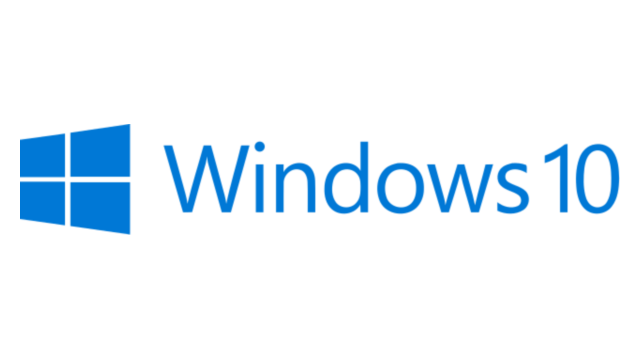
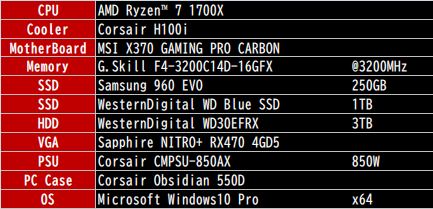


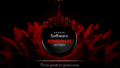

コメント